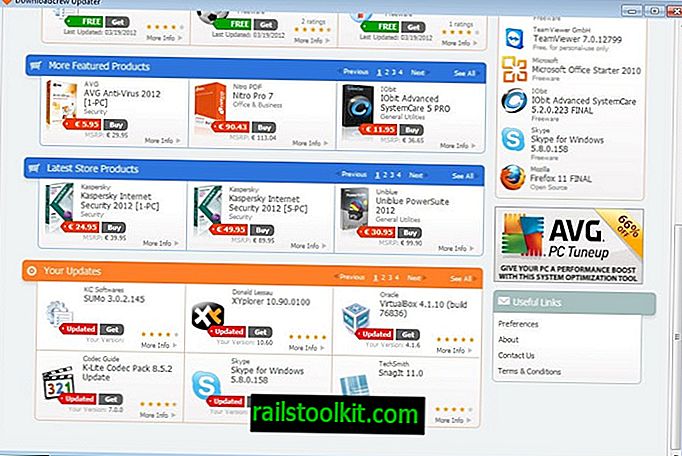Questo articolo è il primo di una serie che analizza le basi della risoluzione dei problemi di rete. Copre quali strumenti usare e come usarli. Mentre questo è un tutorial di base, ci sono alcuni suggerimenti e argomenti avanzati inclusi. L'attenzione sarà focalizzata sui sistemi basati su Windows (con un suggerimento o due per gli altri).
Panoramica
Conoscere le basi della risoluzione dei problemi di rete può aiutarti a scoprire dove si trovano i problemi. Potrebbe essere il tuo computer, il tuo router di casa, il tuo ISP (servizio Internet fornito), il sito Web stesso o qualcosa nel mezzo. Prima ogni strumento verrà esaminato individualmente e quindi il processo verrà spiegato. Gli strumenti utilizzati saranno i comandi ping, ipconfig e tracert. Il processo che verrà trattato è uno dei più basilari.
- Passaggio 1: esegui il ping con l'indirizzo di loopback.
- Passaggio 2: eseguire il ping del router (gateway predefinito) e come ottenere quell'indirizzo (ipconfig).
- Passaggio 3: ping o tracert al di fuori della rete (ad es. Internet).
Le basi del comando Ping
Il comando ping ha preso il nome dal sonar che fa quando "vede" qualcosa. Nel sonar, si invia un segnale e si misura il tempo necessario per arrivarci. Il comando ping fa la stessa cosa. Questo indica se un computer o un dispositivo è disponibile o meno, qual è lo scopo del comando.
Per utilizzare il comando ping, digitare "ping" seguito da un numero IP o dal nome di un sito Web. Ti mostrerà se una destinazione è raggiungibile e quanto tempo ci vuole per arrivarci. Funzionerà in Windows dalla Dos Box, Linux dal terminale e Mac dal terminale (o l'utilità di rete).
Fai clic sul pulsante "Start"> "Esegui"> e digita "cmd" e inserisci per visualizzare la riga di comando.
Digita ping ghacks.net e premi invio (c'è uno spazio tra le due g).

L'indirizzo di loop-back
Il passaggio 1 del processo è eseguire il ping. Per fare ciò, usiamo l'indirizzo loop-back. Questo è un numero IP speciale, 127.0.0.1, ed è utile per controllare il proprio computer. Quando esegui il ping di questo numero IP, esegui il ping del computer per verificare se il sistema funziona. È un processo interno. Se questo non funziona, sai che il problema è nel tuo computer. In questo caso, potrebbe essere semplicemente necessario riavviare il computer, ma potrebbe essere un problema più serio.
Digita il ping 127.0.0.1 e premi invio (c'è uno spazio tra "g" e "1").
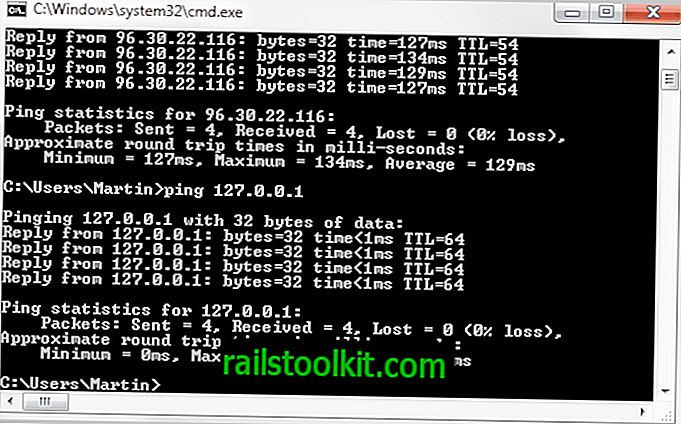
Eccezioni alla regola
Quando si tratta di siti Web e server, non tutti ti consentono di eseguire il ping. Ad esempio, il sito Web di Microsoft non verrà visualizzato se lo esegui il ping, ma Google lo farà. Questi siti, mentre funzionano, ti daranno una "Richiesta scaduta". messaggio di errore.
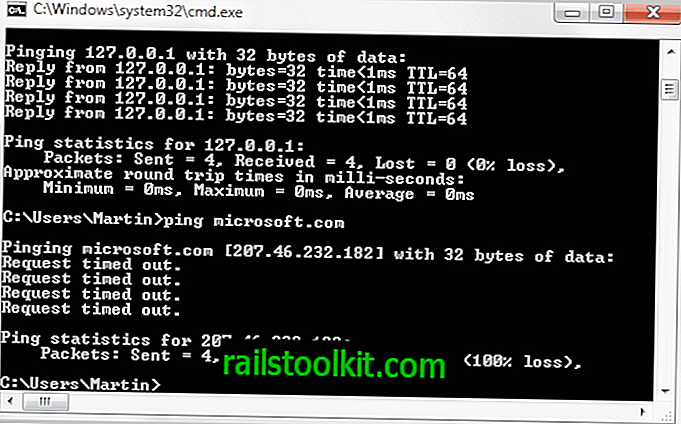
Come può un sito Web apparire sul tuo browser e non sul comando ping? Internet funziona utilizzando un sistema di istruzioni standard chiamato protocolli, TCP nel caso di un sito Web. Il comando ping funziona con un altro protocollo chiamato ICMP. L'uso principale di ICMP è testare le connessioni e scoprire dove si trova un problema. Si suppone che rispedisca al mittente informazioni al fine di far sapere se il messaggio è stato ricevuto. Se si disattiva ICMP, il ping non funzionerà. Di solito viene utilizzato un firewall.
A scuola, quando abbiamo provato a pingare i compagni di classe; questo era un problema. Con il firewall attivo, non è stato possibile eseguire il ping a vicenda fino a quando non lo abbiamo spento. Questo non è qualcosa che dovresti fare a casa, ma può spiegare perché non puoi eseguire il ping di un computer sulla tua rete domestica. Se decidi di provare qualcosa che richiede lo spegnimento del firewall (non consigliato), scollega il router da Internet e non ricollegalo fino a quando il firewall non si avvia nuovamente.
Opzioni comando ping
Il comando ping proverà a raggiungere il sito quattro volte per impostazione predefinita. Personalmente, penso che due volte sia abbastanza. È possibile limitare il numero di volte utilizzando alcuni interruttori. Le opzioni sono testo aggiuntivo che includi con un comando per modificare ciò che fa.
- In MS Windows, utilizzare ping -n 2 destinazione
- In Linux, utilizzare ping -c 2 destinazione
- Su un Mac, utilizzare ping -c 2 destinazione
Alcune persone pensano che una o tre volte siano sufficienti, quindi sentiti in dovere di scambiare quel 2 con un 1 o un 3. Ci sono anche più opzioni, ma questo è ciò che trovo utile. Puoi sempre digitare "ping" da solo per vedere tutte le opzioni (anche in dos, ping /? Funziona anche). Suggerimento: se stai usando Linux e il comando ping continua, usa ctrl + c per fermarlo.
Chiusura
Il primo passo è eseguire il ping. Il prossimo passo è eseguire il ping del router. Per fare ciò devi sapere come usare il comando ipconfig, che sarà trattato nel prossimo articolo.